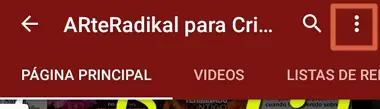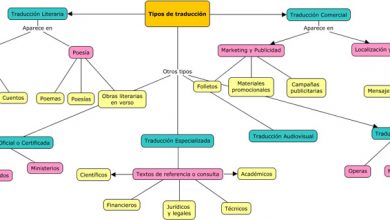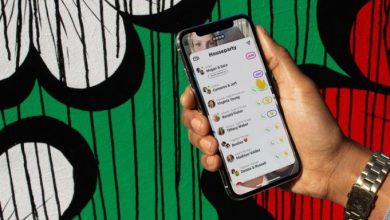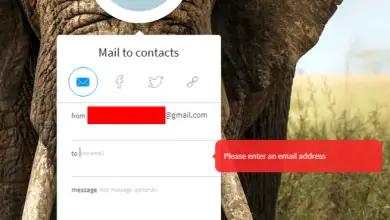Les meilleurs clients SSH pour Windows
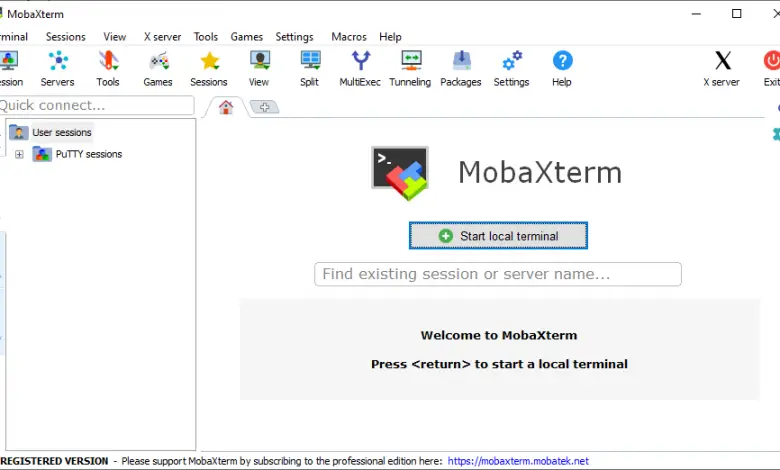
Le protocole SSH, Secure SHell, est un protocole qui nous permet de nous connecter à n’importe quel serveur à distance et en toute sécurité et d’en prendre le contrôle via un terminal via le port TCP 22. Ce protocole est basé sur l’architecture client-serveur , nous aurons donc besoin, d’une part, un serveur avec cette fonction activée et, d’autre part, un client à partir duquel se connecter.
Bien que la plupart des systèmes Linux aient par défaut un client SSH dans le terminal lui-même, afin d’établir ces connexions à partir de Windows, il est nécessaire d’utiliser des clients spécifiques pour cette tâche. Heureusement, il existe une grande variété de clients SSH, gratuits et payants, afin que nous puissions choisir celui qui convient le mieux à nos besoins. Ensuite, nous allons voir les meilleurs clients SSH open source pour Windows .
PuTTY, le client SSH par excellence
PuTTY est sans aucun doute le meilleur client SSH que nous puissions trouver pour Windows. Léger et très simple, ce client remplit sa fonction : nous permettre de nous connecter à n’importe quel serveur Windows ou Linux à distance pour le contrôler en toute sécurité via Internet. De plus, il dispose d’une série d’options qui nous permet de configurer, par exemple, l’apparence ou d’enregistrer une série de sessions pour les restaurer facilement.
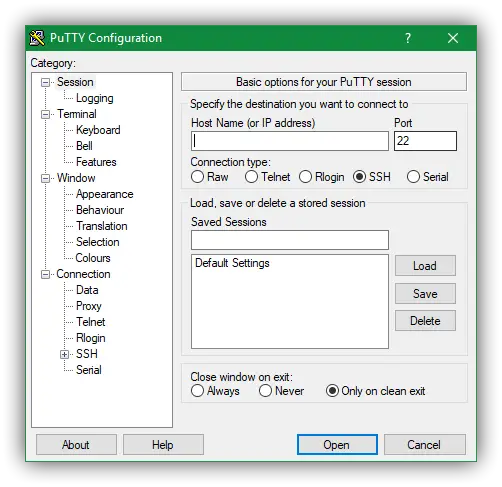
Nous pouvons télécharger PuTTY gratuitement à partir du lien suivant .
KiTTY, une version améliorée de PuTTY
Comme annoncé par les responsables de KiTTY, il s’agit d’un fork direct de la version 0.69 de PuTTY, qu’ils considèrent eux-mêmes comme le meilleur client SSH au monde. Cependant, bien qu’open source, les développeurs de PuTTY ne tiennent pas beaucoup compte de la communauté, ils ont donc décidé de créer cette application dérivée à laquelle ajouter une série de fonctions et de fonctionnalités supplémentaires, telles que :
- Filtre de session.
- Rendez-le portable.
- Lanceur de session.
- Améliorations graphiques (transparences, icônes pour les sessions, barre d’état système…)
- Enregistrez les paramètres automatiquement.
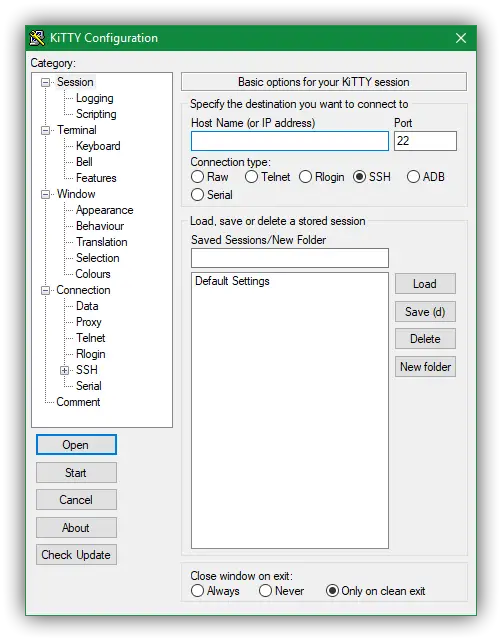
Nous pouvons voir toutes les fonctions supplémentaires ajoutées et télécharger gratuitement KiTTY à partir de son site Web principal .
CMDER, une alternative vitaminée au CMD avec SSH
Alors que les deux applications précédentes sont spécialement conçues pour nous permettre de nous connecter à des serveurs SSH distants, Cmder cherche à nous apporter une expérience similaire au terminal Linux à Windows en mélangeant le potentiel de deux outils : Clink et ConEmu. De cette façon, avec cette alternative à CMD, nous pourrons exécuter beaucoup plus de commandes dans notre système d’exploitation, telles que SSH, pour nous connecter à distance à n’importe quel serveur.
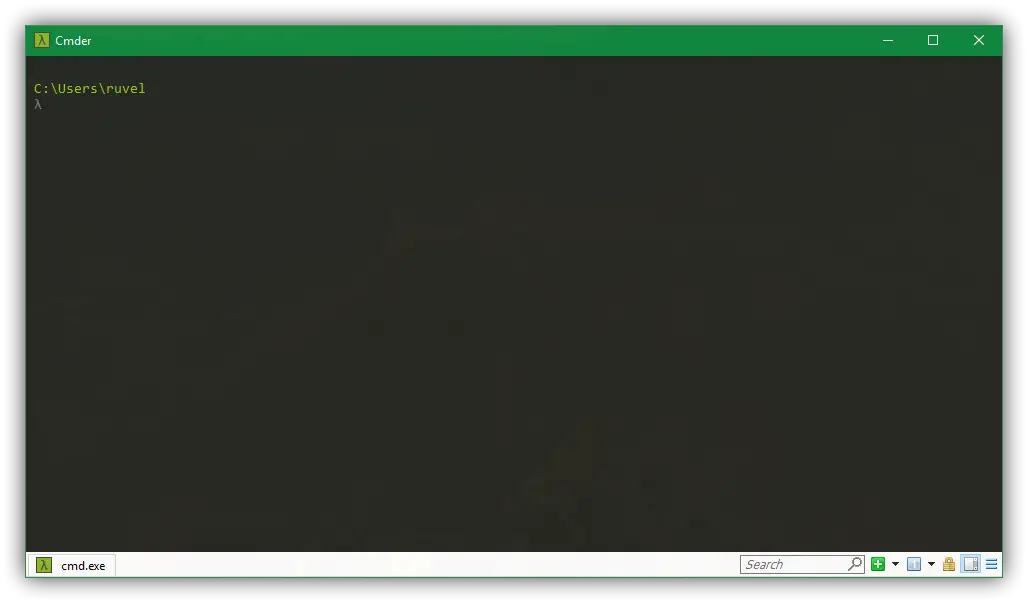
Nous pouvons télécharger CMDER gratuitement à partir du lien suivant .
Mastic Solaire
Solar Putty est un client SSH qui se distingue par une série d’améliorations très demandées par les utilisateurs par rapport au célèbre programme Putty.
L’une des plus intéressantes est d’avoir une interface qui utilise plusieurs onglets pour pouvoir utiliser plusieurs sessions SSH à partir d’une seule fenêtre, mais ce n’est pas tout puisque ce client SSH vous permet une série de fonctionnalités importantes telles que :
- Vous pouvez enregistrer des mots de passe ou des clés privées dans n’importe quelle session.
- Vous pouvez automatiser une série de commandes, lorsque vous vous connectez avec le serveur SSH.
- Vous pouvez rechercher la session enregistrée dans Windows grâce à l’intégration de Windows Search
- Ne nécessite aucun type d’installation
- Solar Putty prend également en charge les protocoles telnet, SCP, SFTP TFP.
- Il peut se connecter automatiquement au serveur SSH en cas de déconnexion.
Comme nous pouvons le voir, il ajoute une série de fonctionnalités qui font de Solar Putty une option à considérer avant Putty.
Vous pouvez télécharger Solar Putty à partir du lien suivant .
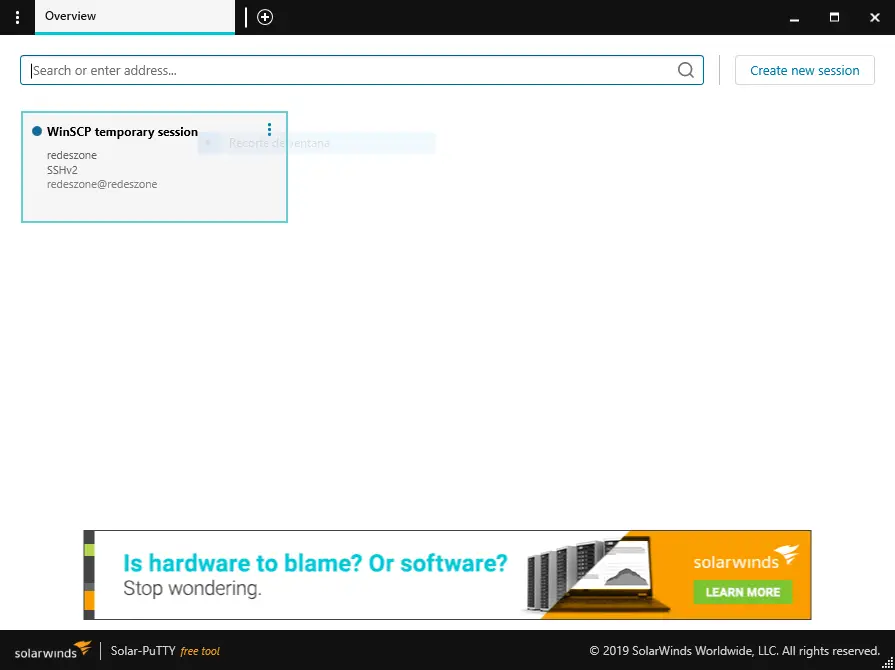
SécuriséCRT
SecureCRT est un client SSH disponible pour Windows, Mac et Linux qui prend en charge les protocoles SSH1, SSH2, Telnet, Rlogin. Les principales caractéristiques de SecureCRT sont qu’il nous fournit un accès distant sécurisé, des transferts de fichiers, il nous permet de modifier complètement l’apparence du programme, nous pouvons travailler via des onglets dans plusieurs sessions en même temps. De plus, SecureCRT inclut une série d’émulateurs de terminaux pour simuler les terminaux suivants :
- VT100/102/220, TN3270, ANSI, SCO ANSI, Wyse 50/60, Xterm et console Linux.
Son interface graphique vous permet d’attribuer des actions prédéfinies pour pouvoir envoyer des commandes, exécuter des scripts ou démarrer des programmes externes, de plus, il intègre un serveur TFTP pour transférer des fichiers à l’aide de SFTP, Xmodem, Ymodem, Zmodem ou Kermit. Enfin, SecureCRT prend en charge les scripts VBScript, JScript, PerlScript ou Python.
Comme nous pouvons le voir, ce client SSH possède une série de caractéristiques qui en font l’une des meilleures options disponibles pour Windows.
Vous pouvez télécharger SecureCRT à partir du lien suivant .
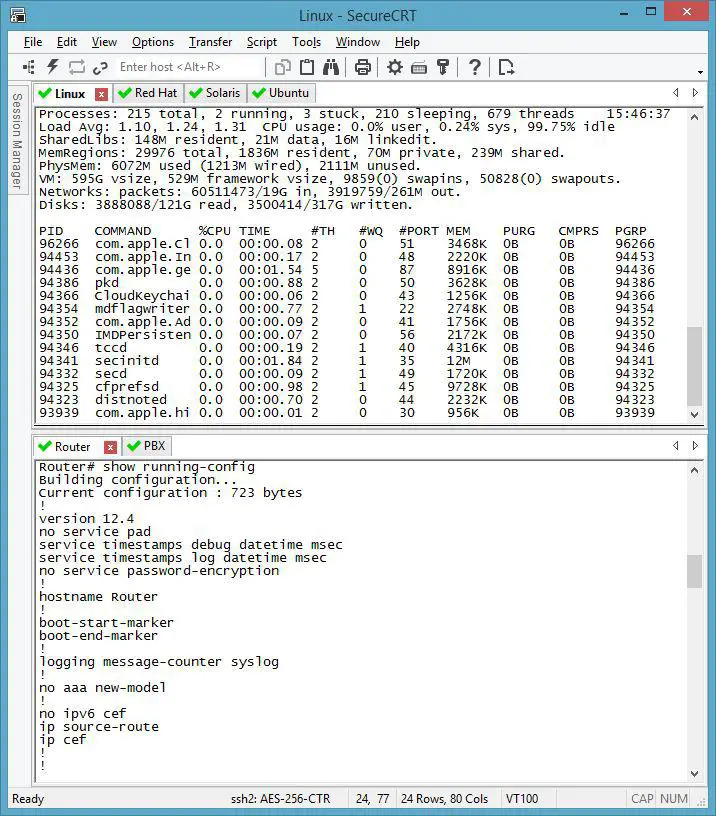
mRemoteNG
mRemoteNG est un fork du célèbre programme mRemote, qui ajoute une série d’améliorations pour le rendre bien meilleur que son prédécesseur. Ce client SSH prend en charge plusieurs protocoles tels que RDP, VNC, ICA, SSH, telnet, HTTP, HTTPS, RLogin et raw sockets. L’une de ses fonctionnalités phares est qu’il a la possibilité de travailler avec des onglets, afin d’avoir plusieurs sessions SSH ouvertes en même temps. De plus, il intègre un gestionnaire pour pouvoir sauvegarder les sessions SSH et les charger rapidement.
Si vous souhaitez plus d’informations et essayer MremoteNG, vous pouvez le télécharger à partir du lien suivant .
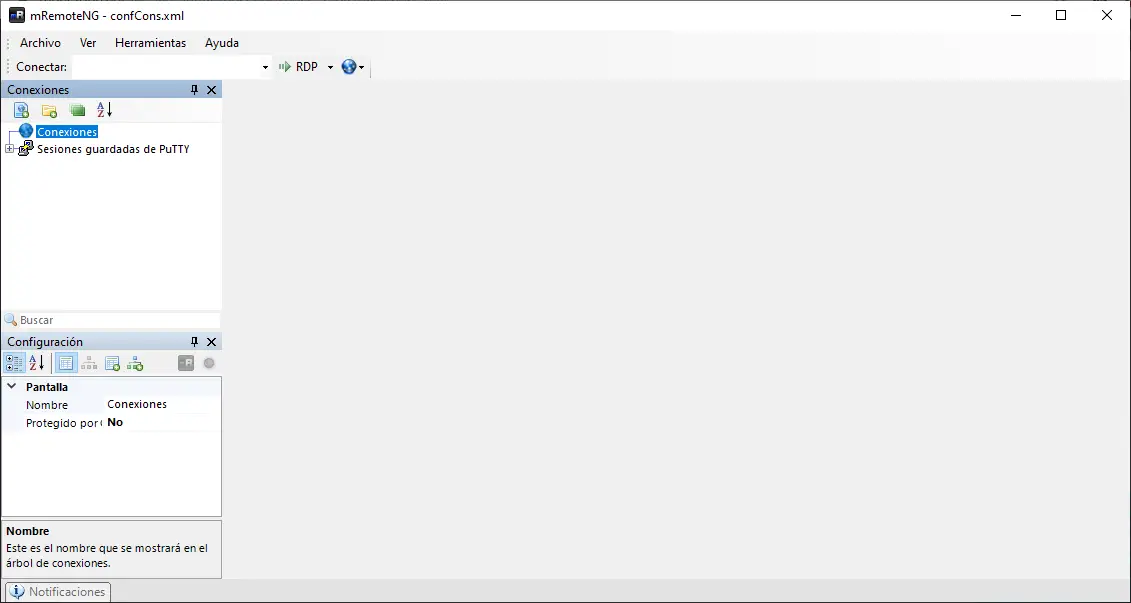
MobaXterm
MobaXterm est un client SSH qui prend en charge les protocoles SSH, telnet, Rlogin, RDP, VNC, XDMCP, FTP et SFTP. Les caractéristiques qui rendent MobaXterm très différent des autres clients SSH sont qu’il inclut un «serveur X» et qu’il prend en charge les plugins, les addons et les macros. Une autre caractéristique vedette de MobaXterm est qu’il ne nécessite pas d’installation et qu’il est portable, ce qui est idéal pour être stocké sur une clé USB et exécuté à partir de celle-ci.
Un autre point très intéressant est que le terminal MobaXterm peut mettre en évidence ou utiliser différentes couleurs dans les mots-clés, et bien sûr, il prend en charge le travail avec plusieurs sessions SSH en même temps à l’aide d’onglets.
Si vous souhaitez plus d’informations et essayer MobaXterm, vous pouvez le télécharger à partir du lien suivant .
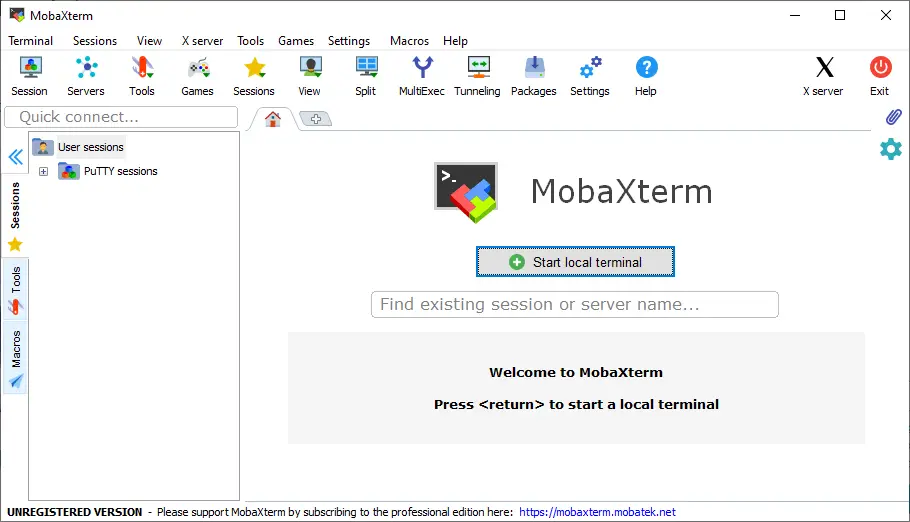
Comme vous l’avez vu, nous avons un grand nombre d’alternatives de client SSH pour Windows, et toutes sont totalement gratuites, et certaines sont open source.